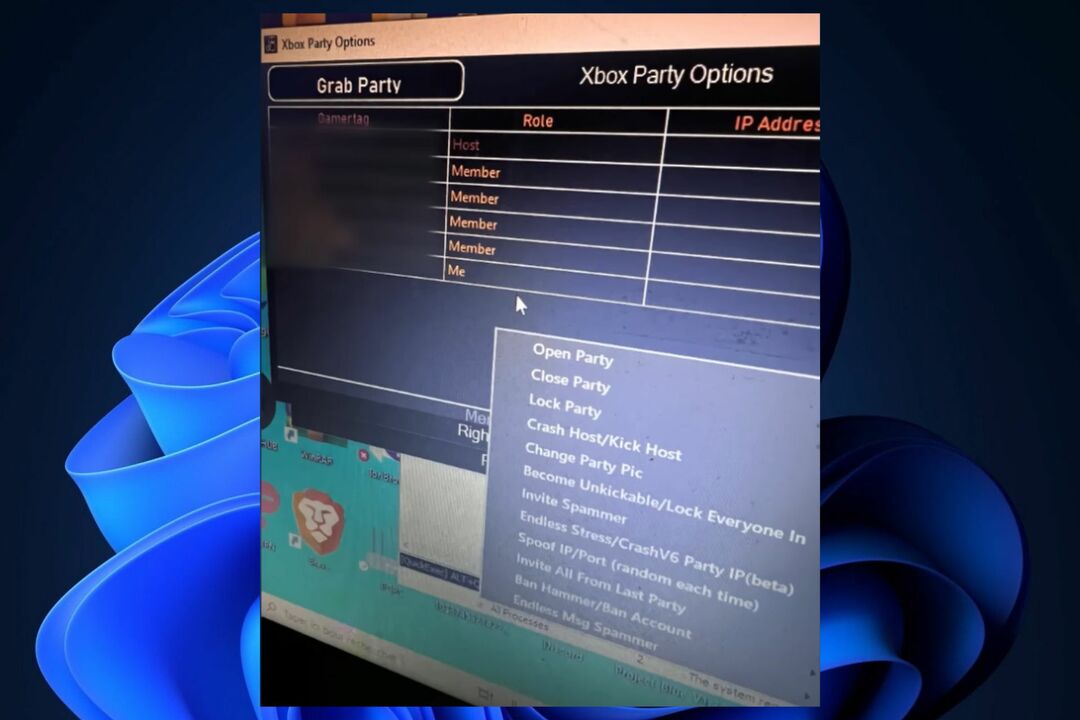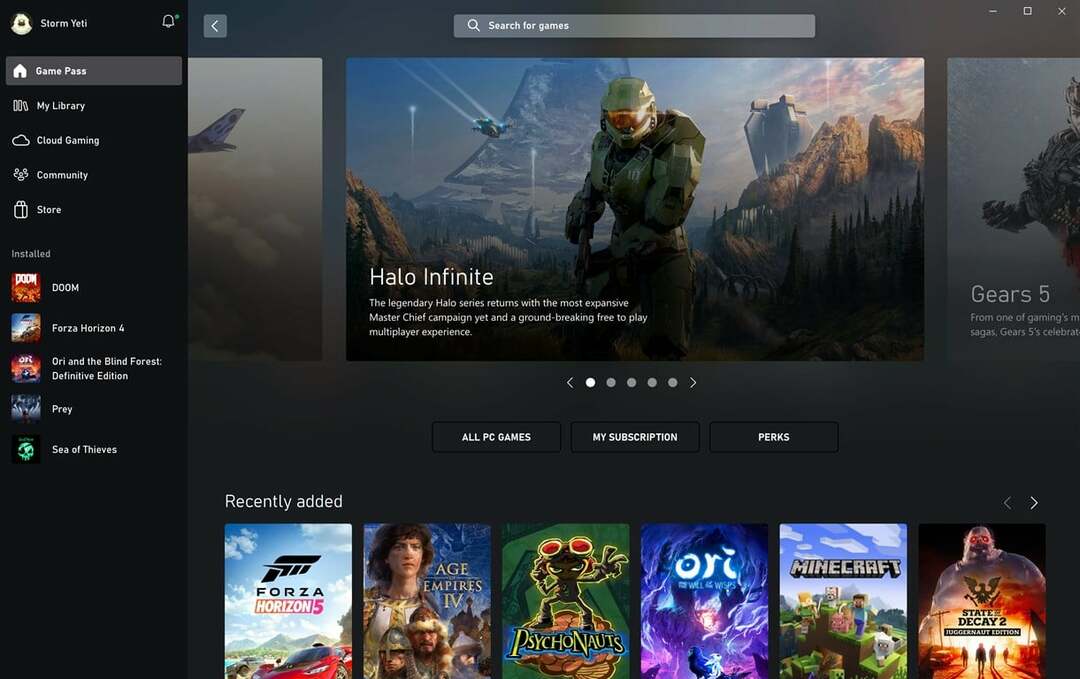Это программное обеспечение будет поддерживать ваши драйверы в рабочем состоянии, тем самым защищая вас от распространенных компьютерных ошибок и сбоев оборудования. Проверьте все свои драйверы сейчас за 3 простых шага:
- Скачать DriverFix (проверенный файл загрузки).
- Нажмите Начать сканирование найти все проблемные драйверы.
- Нажмите Обновите драйверы чтобы получить новые версии и избежать сбоев в работе системы.
- DriverFix был загружен 0 читатели в этом месяце.
Решение 6.Проверьте свой жесткий диск.
Пользователи сообщали об этой ошибке при попытке запустить обратно совместимые игры на своей консоли.
По их словам, похоже, что проблема может быть вызвана вашим жестким диском, особенно если вы приобрели жесткий диск у стороннего производителя.
По словам пользователей, их жесткий диск работает без проблем с новыми играми, но обратно совместимые игры не могут работать на жестких дисках сторонних производителей.
Если у вас есть жесткий диск стороннего производителя, вам придется заменить его оригинальным жестким диском Xbox, когда вы захотите поиграть в обратно совместимую игру.
- ЧИТАЙТЕ ТАКЖЕ: Исправлено: «Требуемое запоминающее устройство удалено», ошибка Xbox.
Решение 7. Удалите игру с жесткого диска и переустановите ее.
Пользователи сообщали об этой проблеме с некоторыми играми, и для ее устранения вам необходимо удалить установленную игру с жесткого диска.
Чтобы сделать это на Xbox One, выполните следующие действия:
- От Приборная панель Выбрать Мои игры и приложения.
- Выделите игру, которую хотите удалить, и нажмите Меню кнопку на контроллере.
- Выбирать Управлять игрой вариант из меню.
- Теперь вы должны увидеть установленную игру вместе с ее файлами сохранения. Выберите Удалить возможность удалить игру с жесткого диска.
Чтобы переустановить игру на Xbox One, просто перейдите на Игры и приложения раздел. Вот увидишь Готов к установке список, который включает игры, которыми вы владеете, но не были установлены на вашем жестком диске.
Выберите игру, которую хотите установить, и дождитесь, пока игра установится.
Чтобы удалить игру из Xbox 360, сделайте следующее:
- Вставьте диск с игрой, которую хотите удалить.
- Выберите игру в лотке для дисковода Дом экран и нажмите Y.
- Выбирать Удалить.
Чтобы снова установить игру, сделайте следующее:
- Вставьте игровой диск. Если игра запустится автоматически, закройте ее.
- На Дом экран выберите игру в лотке диска и нажмите Икс на контроллере.
- Выбирать Установить вариант.
- Подождите, пока игра установится на ваш жесткий диск. Учтите, что процесс установки может длиться более 10 минут.
Если ваш диск поврежден и вы не можете установить его на жесткий диск, вы можете одолжить диск друга и использовать его для установки.
После этого вам просто нужно вставить диск с игрой, и вы сможете запустить игру без каких-либо проблем.
- ЧИТАЙТЕ ТАКЖЕ: Как установить драйвер контроллера Afterglow Xbox 360 в Windows 10
Решение 8. Отформатируйте жесткий диск.
По словам пользователей, вы можете исправить Игра не может начаться ошибка на вашем Xbox, просто отформатировав жесткий диск. Для этого выполните следующие действия:
- нажмите Гид кнопку и перейдите к Настройки> Системные настройки.
- Выбирать Место хранения или же объем памяти.
- Выберите запоминающее устройство, которое вы хотите отформатировать. Выбирать Формат вариант
- Вы должны увидеть подтверждающее сообщение на экране. Выбирать да.
- Перед форматированием жесткого диска вам может быть предложено ввести серийный номер консоли. Вы можете найти серийный номер консоли на задней стороне консоли. После ввода серийного номера выберите Сделанный.
- Дождитесь завершения процесса форматирования.
Форматирование жесткого диска приведет к удалению всех файлов с жесткого диска, включая установленные игры, DLC и сохраненные игры, поэтому обязательно сделайте резервные копии всех важных файлов перед форматированием жесткого диска. привод.
Решение 9. Очистите кеш
Иногда кеш-файлы на Xbox могут вызывать появление этой и многих других ошибок.
Чтобы решить эту проблему, вам необходимо очистить кеш, и вы можете сделать это на Xbox 360, выполнив следующие действия:
- нажмите Гид кнопку на вашем контроллере и выберите Настройки> Системные настройки.
- Выбирать Место хранения.
- Выделите любое запоминающее устройство и нажмите Y кнопку на контроллере.
- Выбирать Очистить системный кеш. Если вы получили сообщение с подтверждением, выберите да.
- Подождите, пока ваша консоль очистит кеш.
Чтобы очистить кеш на Xbox One, вам необходимо сделать следующее:
- Нажмите и удерживайте кнопку питания на консоли, чтобы выключить ее.
- После выключения консоли отсоедините кабель питания от консоли.
- Теперь несколько раз нажмите кнопку питания на консоли, чтобы полностью разрядить аккумулятор.
- После этого подключите кабель питания к консоли.
- Подождите, пока цвет индикатора на блоке питания не изменится с белого на оранжевый.
- Нажмите кнопку питания на консоли, чтобы снова включить ее.
После очистки кеша проверьте, устранена ли ошибка.
Решение 10. Удалите все USB-накопители.
Игра не может начаться Иногда ошибка может появиться, если к консоли подключен USB-накопитель.
Чтобы исправить эту ошибку, вам просто нужно удалить все внешние запоминающие устройства и перезапустить консоль. После этого проверьте, решена ли проблема.
Игра не может начаться Ошибка Xbox может помешать вам играть в любимую игру на Xbox, но вы сможете исправить эту ошибку с помощью одного из наших решений.
ЧИТАЙТЕ ТАКЖЕ:
- 4 лучших эмулятора Xbox 360 для ПК для установки
- Исправлено: ошибка Xbox PBR9002
- Ищете лучший пылезащитный чехол для Xbox One? Вот 5 лучших
- Вот как исправить низкую производительность в Xbox Live
- Исправлено: ошибка Xbox при воспроизведении DVD.